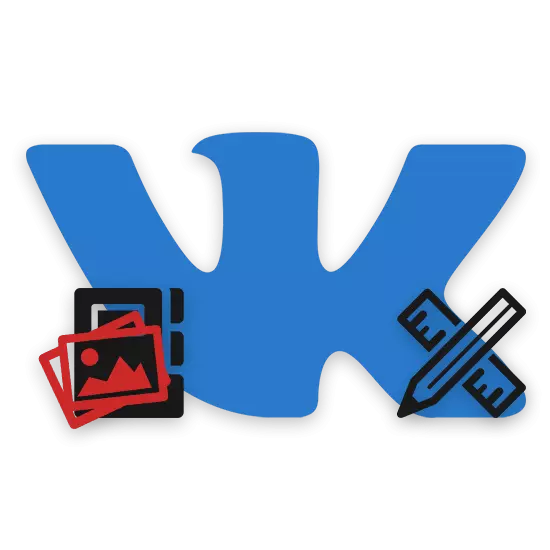
في فكونتاكتي شبكة اجتماعية، كما يمكنك أن تعرف، بالإضافة إلى المجتمع الصورة الرمزية الرئيسي، يتم إعطاء المستخدمين القدرة على تثبيت الغطاء. في هذه الحالة، عملية إنشاء واستيعاب هذه الرسوم القادرة على استدعاء الكثير من الأسئلة من مستخدمي المبتدئين الذين ليسوا على دراية بالعناصر الرئيسية ل VC، ولكن بالفعل مع مجموعتهم الخاصة.
صنع غطاء لمجموعة
على الفور، تجدر الإشارة إلى أنه بشكل عام هذه العملية التي نظرنا إليها بالفعل في واحدة من المقالات المبكرة. ومع ذلك، كانت بعض الميزات التي سوف يتم تناولها على عدم مفصلة بما فيه الكفاية.
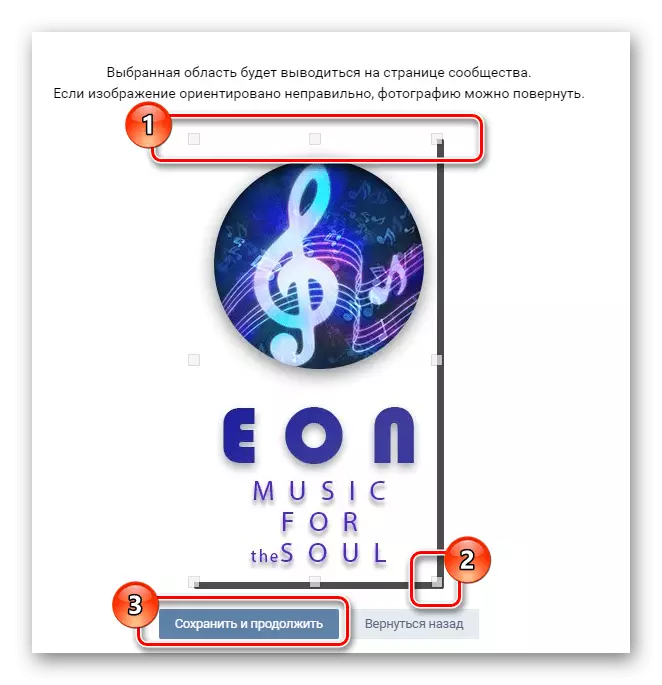
اقرأ المزيد: كيفية إنشاء Avu في للمجموعة VK
لإنشاء رأسه بنجاح للدعاية، ستحتاج إلى معرفة أساسية في حيازة أي محرر صور يسمح لك بتعيين الأبعاد الواضحة للصورة النهائية. أدوبي فوتوشوب مناسبة لهذه الأغراض.
إلزام متطلبات الشبكة الاجتماعية باستخدام الملفات للاختيار من بينها في واحدة من ثلاث تنسيقات:
- بي إن جي؛
- JPG.
- gif.
يرجى ملاحظة أن الميزات الفنية لهذه الملفات غير مدعومة من قبل الموقع قيد النظر في الشبكة الاجتماعية. سر جوهر ما قيل، فكونتاكتي غير قادر على العمل مع تأثير خلفية شفافة أو الرسوم المتحركة.
يمكن تنزيل الرسوم المتحركة بشكل ثابت على الموقع واللعب فقط في الحالات التي تتم فيها إضافة الملف كوثيقة.
وبعد أن فهم مع تعقيدات إنشاء والتكيف مع غطاء، من المهم أن نلاحظ أنه في حالة وجود نسخة كاملة من VK الموقع، إذا كنت تم تحميلها ببساطة الصورة وجدت على شبكة الإنترنت وليس ختان وفقا للنموذج المكتوب ، خلال أبعاد التحميل ستظل لاحظ. علاوة على ذلك، يمكنك تخصيص أي جزء من الصورة بشكل مستقل، وليس نسيان الوضوح.
على سبيل المثال، سوف نظهر كيف أن مبدأ تحرير أبسط، ولكن على التكيف تماما القبعات في برنامج فوتوشوب.
- عن طريق إنشاء ملف، انتقل إلى إعدادات البرنامج وفي "وحدات القياس والقاعدة" في قسم "وحدات القياس"، تعيين قيمة "بكسل" من كل العناصر.
- حدد أداة "الاختيار المستطيل" وكسر الكتل بأحجام المذكورة سابقا.
- في المنطقة الحرة، قم بإنشاء غطاء نفسه، باستخدام موضوع المجتمع والأفكار الخاصة كأساس.
- حفظ الصورة في تنسيق PNG أو أي دولة أخرى بدعم من موقع VK.
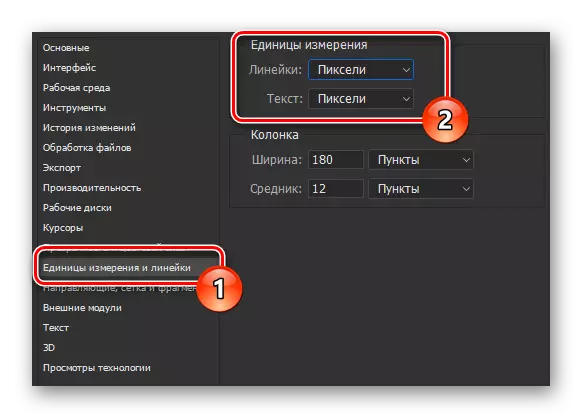
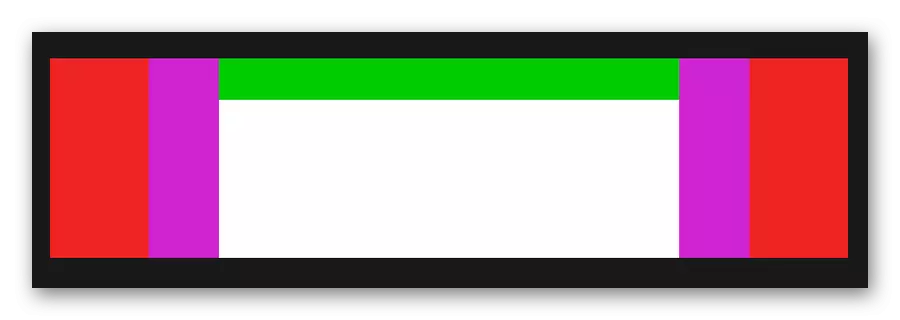

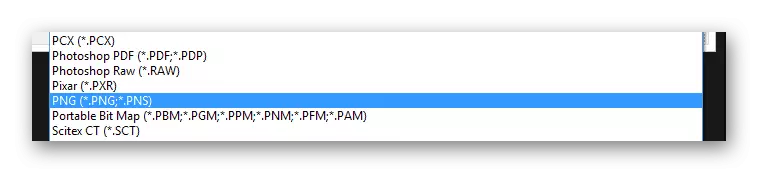
بعد الانتهاء من تنفيذ الإجراءات المذكورة، يمكنك نقل على الفور إلى تحليل ملامح تحميل الصورة في فكونتاكتي.
تحميل قبعة تقليدية
كما هو الحال في حالة تحرير صورة جديدة نظرنا بالفعل عملية إضافة ملف النهائي للموقع. ونتيجة لذلك، سوف تحتاج فقط للتعرف على هذه المادة على الرابط الذي كان يسمى سابقا.
- في قسم "إدارة المجتمع"، انتقل إلى علامة التبويب "إعدادات".
- استخدام تصل إلى "تحميل" مقابل بند "الغلاف المجتمع".
- إضافة ملف من النظام من خلال منطقة التحميل.
- بعد ذلك، سيتم تثبيت مجموعة في المجموعة.
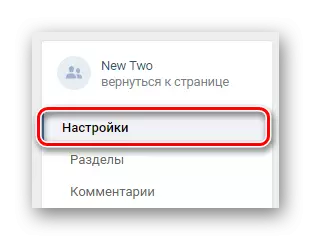
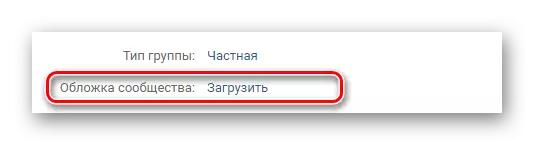
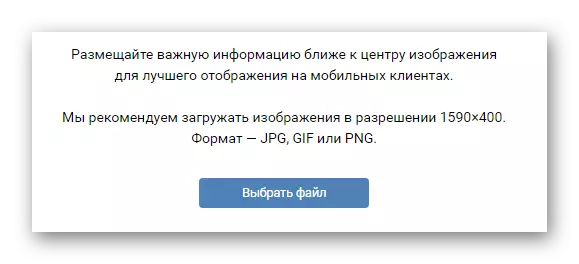
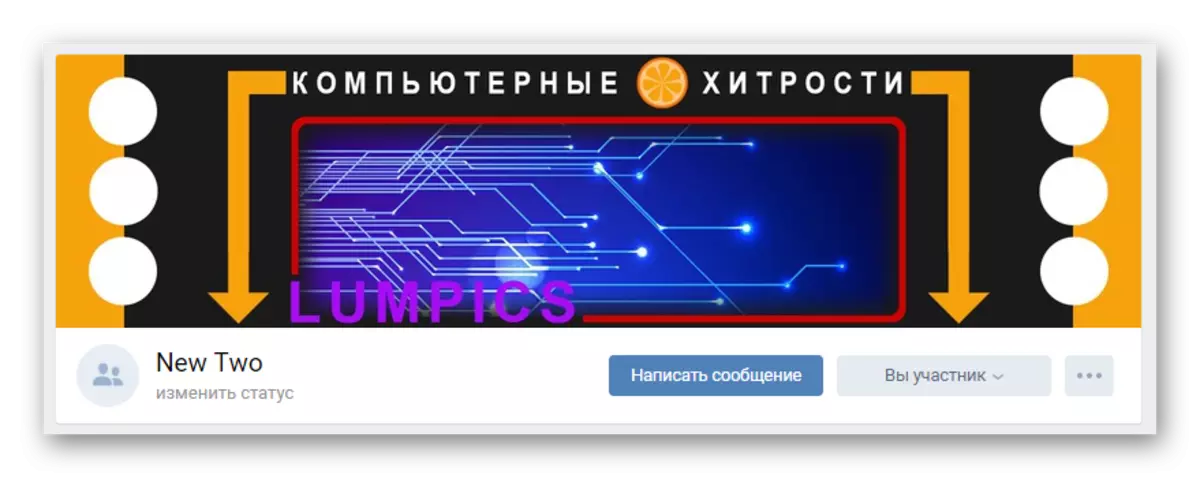
على هذا مع غطاء القياسية للجمهور العام، وننتهي.
خلق دينامية قبعة
وبالإضافة إلى غطاء المجتمع القياسية، مؤخرا نسبيا، وقد فتحت المستخدمين VK القدرة على تحرير قبعات ديناميكية أكثر عالمية قادرة على تغيير المحتوى في طريقة تلقائية. في نفس الوقت، وجميع الإجراءات المرتبطة مع إضافة هذه الصور للجمهور تتطلب استخدام الخدمات الخاصة.
في معظم الأحيان، يتم دفع الخدمات من هذه الخدمات، ومع ذلك، هناك أيضا موارد حرة جزئيا.
وسنتطرق في عملية إنشاء وإضافة قذيفة ديناميكية من خلال أدوات خدمة الانترنت Dycover.
انتقل إلى موقع dycover مسؤول
- في انترنت اكسبلورر، فتح الموقع المحدد وفي الجزء العلوي من الصفحة انقر على زر "حاول الحرة".
- من خلال منطقة آمنة، فكونتاكتي ملء النموذج للحصول على إذن من البيانات من حسابك وانقر فوق تسجيل الدخول.
- تأكيد توفير الوصول إلى التطبيق على بعض المعلومات من الحساب.
- وعلاوة على ذلك على أقل من علامة التبويب "المسؤولين" في العثور على مجموعة اللازمة أو صفحة العامة.
- بعد يتم العثور على الجمهور متصل، في بطاقة المجموعة، انقر على المنطقة مع تجسد الآلهة.
- في قسم "الغلاف الخاص بك"، والعثور على شريط حالة الخدمة وانقر على زر "الاتصال".
- سيتم تحويلك إلى صفحة الاتصال تطبيق لمجموعة مختارة، حيث تريد استخدام زر السماح.
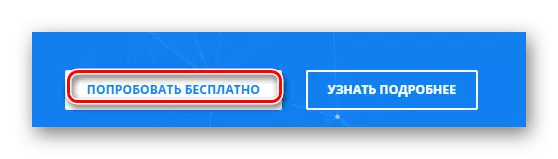
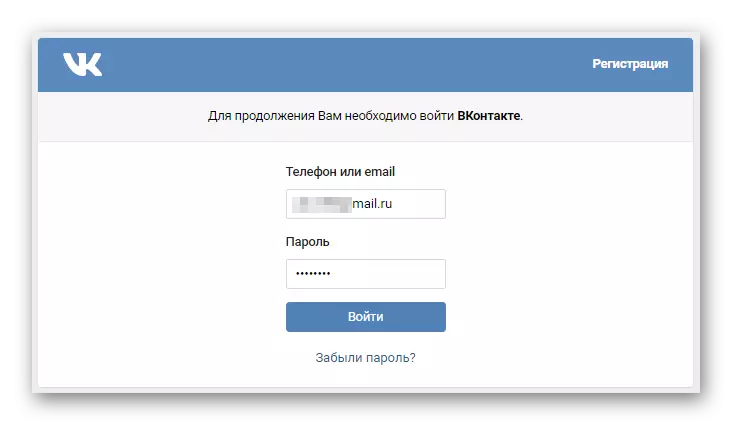
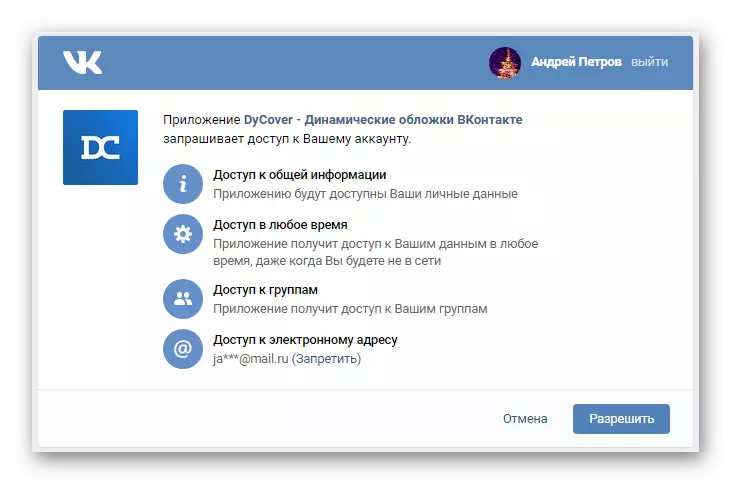
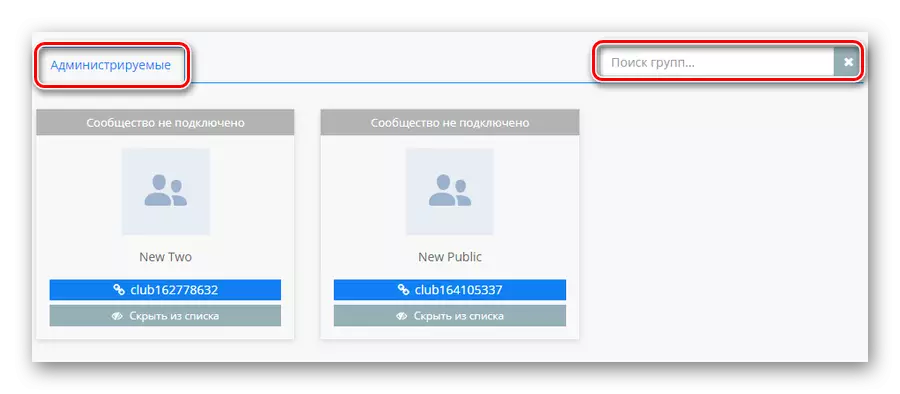
إذا كنت صاحب تشكيلة كبيرة نسبيا من الجماهير التي تسيطر عليها، واستخدام نموذج البحث.
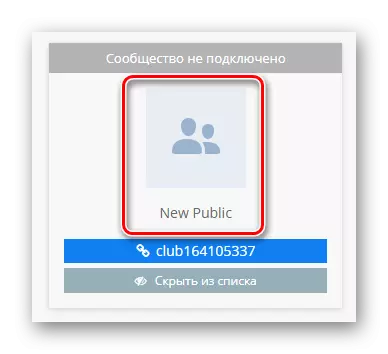
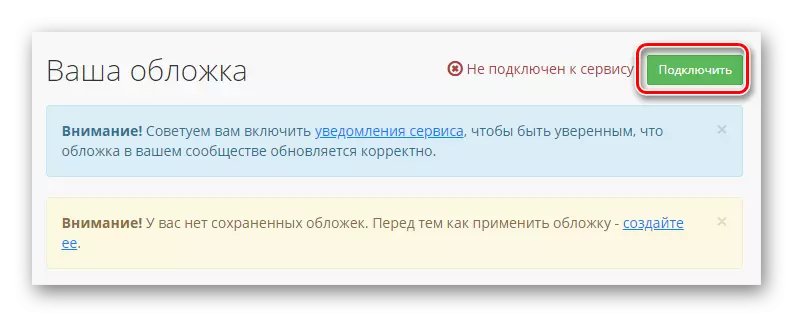
يسمح كحد أقصى من مجتمع واحد للاتصال على فترة الاختبار.
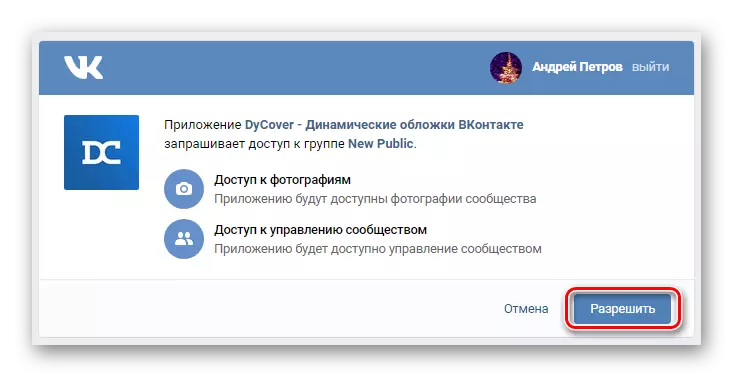
وبعد الانتهاء من التحضيرات الأساسية لبيئة العمل لإنشاء رأس ديناميكية جديدة للمجموعة، يجب إضافة قالب جديد.
- التبديل إلى "الجديدة غطاء خلق" من خلال القائمة الرئيسية الموارد.
- في الجزء العلوي من الصفحة، انقر على الرابط "خطة الخالي".
- باستخدام الرسم البياني النص في النافذة التي تفتح، أدخل اسم لسقف جديد وانقر على زر "إنشاء".
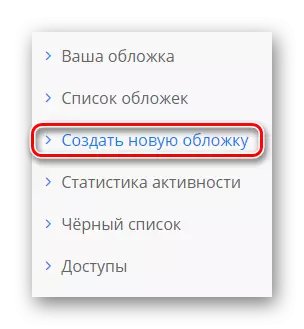
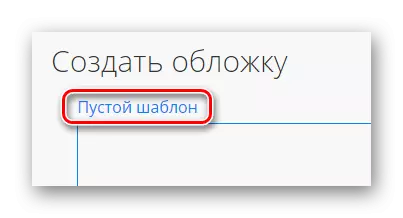
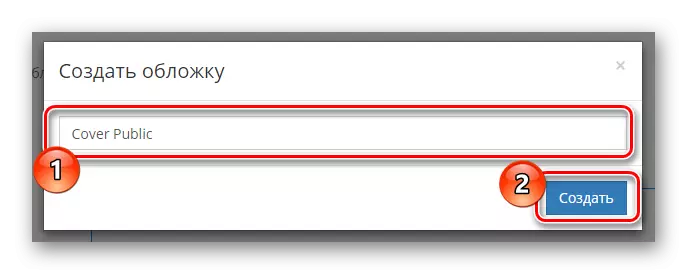
وستكرس كل الإجراءات الأخرى حصرا لعملية إنشاء ويعرض أدوات التحرير الأساسية.
كتلة "الإدارة"
إذا كنت كذلك امتلاك مهارات تطوير المحررين وقادرا على قراءة المدمج في نصائح الخدمة، يمكنك ببساطة تجاهل توصيات لاحقة.
أول شيء نود أن نلفت انتباهكم دون الانتظار هو وجود المدمج في وظائف يتناغم للجوال.
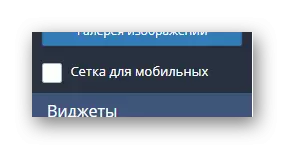
وأهم من وجهة نظر بصرية من الرأي هو كتلة مع المعلمات "الإدارة".
- انقر على زر "تحميل خلفية" الكشف عن صورة إضافة للتغطية.
- في المنطقة التي تفتح، انقر على نقش "خلفية تحميل" و من خلال القائمة مستكشف افتح صورة للخلفية.
- إذا لزم الأمر، والتوسع باستخدام شريط التمرير على نطاق والخلفية.
- يمكنك إضافة العديد من طبقات مختلفة، والتي يمكن بعد ذلك أن يتم تكوين لالتحول التلقائي.
- لتنظيم تغيير دينامية الصور التي تم تثبيتها، انتقل إلى علامة التبويب "إدارة الجدول الزمني" وفي "لديك تغطية" كتلة انقر على الزر إضافة عنصر.
- انقر فوق الزر "تحديد" كجزء من النافذة "تحديد الخلفية".
- من خلال النافذة المنبثقة، حدد الصورة المطلوبة وانقر على زر "تحديد".
- خلال افتتاح المنسدلة وضع القائمة، تعيين القيمة الأكثر قبولا بالنسبة لك.
- القدرة التالية لتؤثر بشكل مباشر على التصميم العام للغلاف غطاء هي "إدارة الخط".
- باستخدام علامة التبويب "معرض الصور"، يمكنك استخدام كل الصور الأساسية وتحميل الدلائل الخاصة بك يدويا.
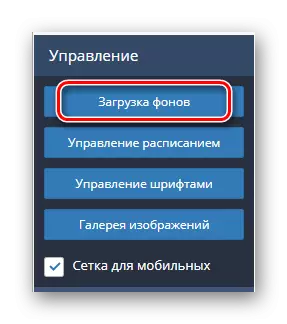
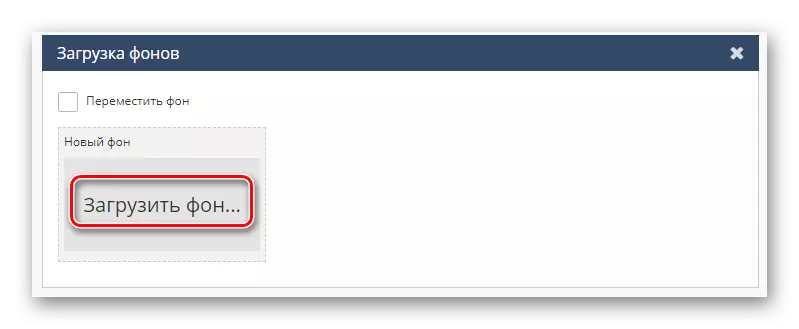
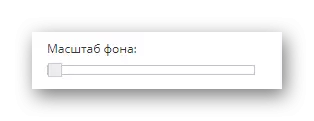

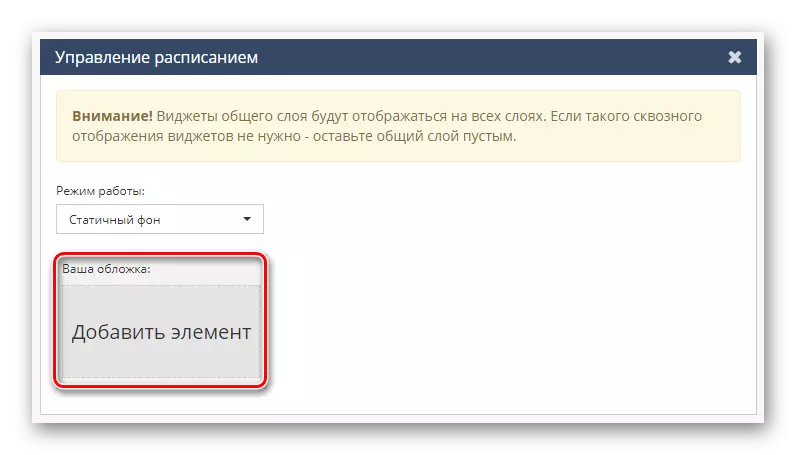
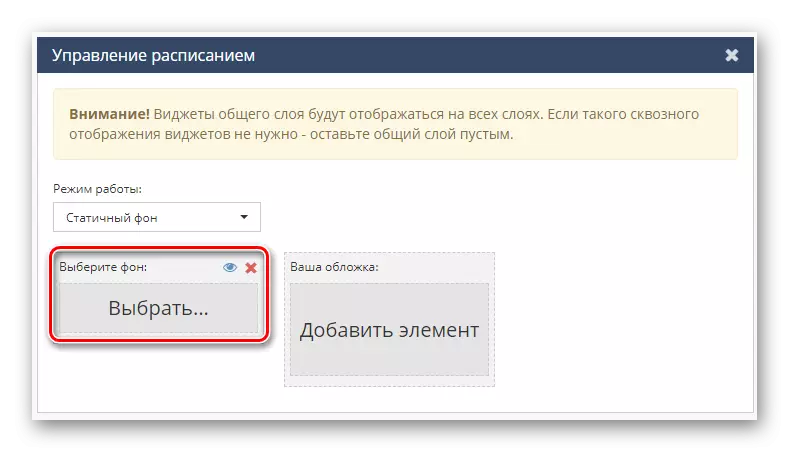
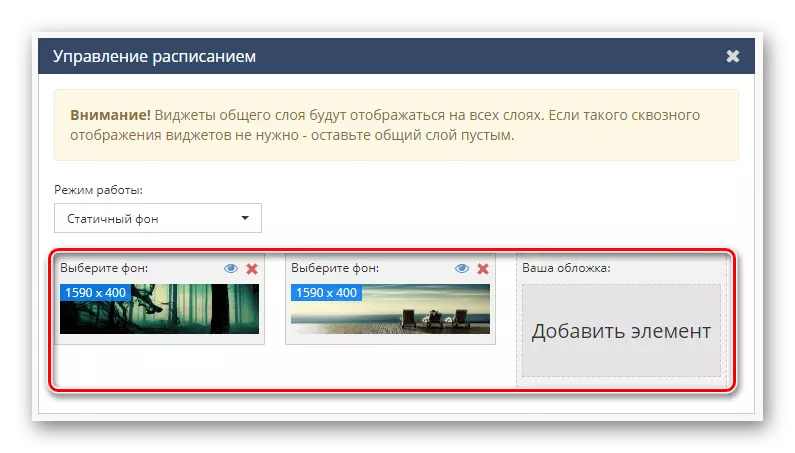

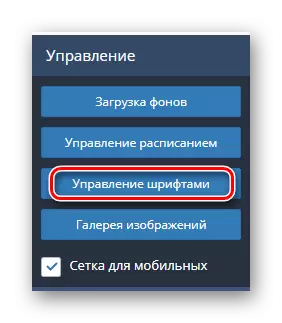

بالإضافة إلى أقسام القياسية، وهناك أيضا كتلة "الطبقات" مما يسمح لك للعمل مع أولوية من عناصر التصميم معينة.
الضوابط التي رسمها هي أساس الحد الأقصى للمستقبل.
كتلة "القطع"
في الماضي، والأكثر إثارة للاهتمام عنصر القائمة خدمة يسمح لك بإضافة الحاجيات. على سبيل المثال، وذلك بفضل استخدام وظائف المقدمة، ويتم تنظيم الوقت أو الطقس دون مشاكل.
- على لوحة القطع، انقر على توقيع المشترك.
- لفتح القائمة المعلمة من هذا العنصر، انقر على اسمها على الجانب الأيمن من نافذة العمل تحت لوحة طبقة.
- ويجري في قائمة "القطعة"، يمكنك تعيين الشروط الرئيسية لعرض المشتركين.
- في إطار "صورة"، تصحيح عرض الصورة الرمزية للمستخدم يتم تنفيذه أو ببساطة حذفها.
- أقسام "الاسم" و "اللقب" وتهدف إلى تصحيح اسم العرض للمستخدم.
- و"عدادات" صفحة بتكوين عرض إجراءات المستخدم معينة لمخاطبة الجمهور.
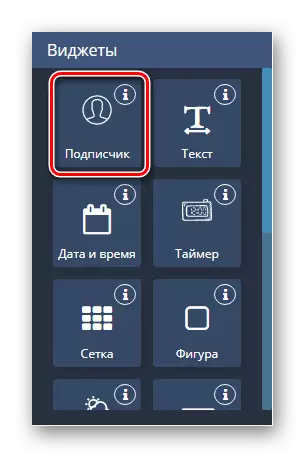
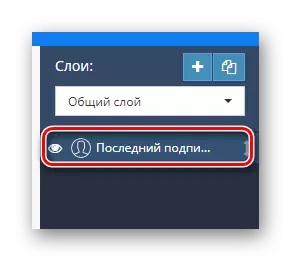
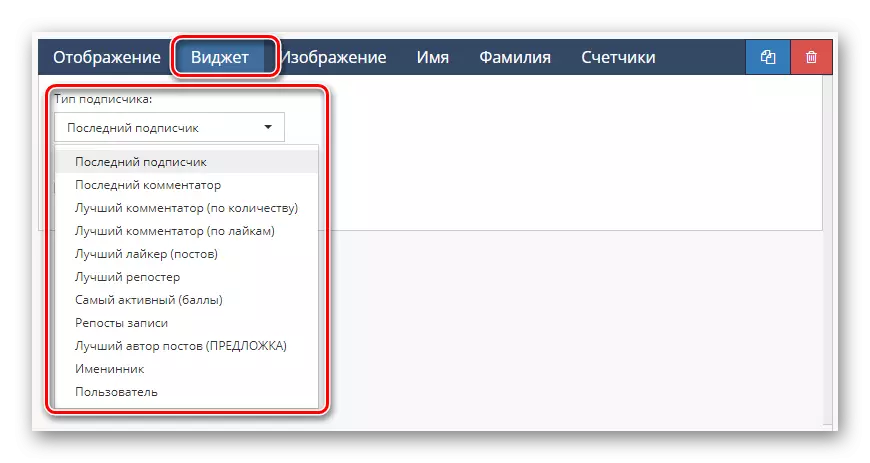
لنقل يتوافق مع غطاء تمثيل الغطاء.
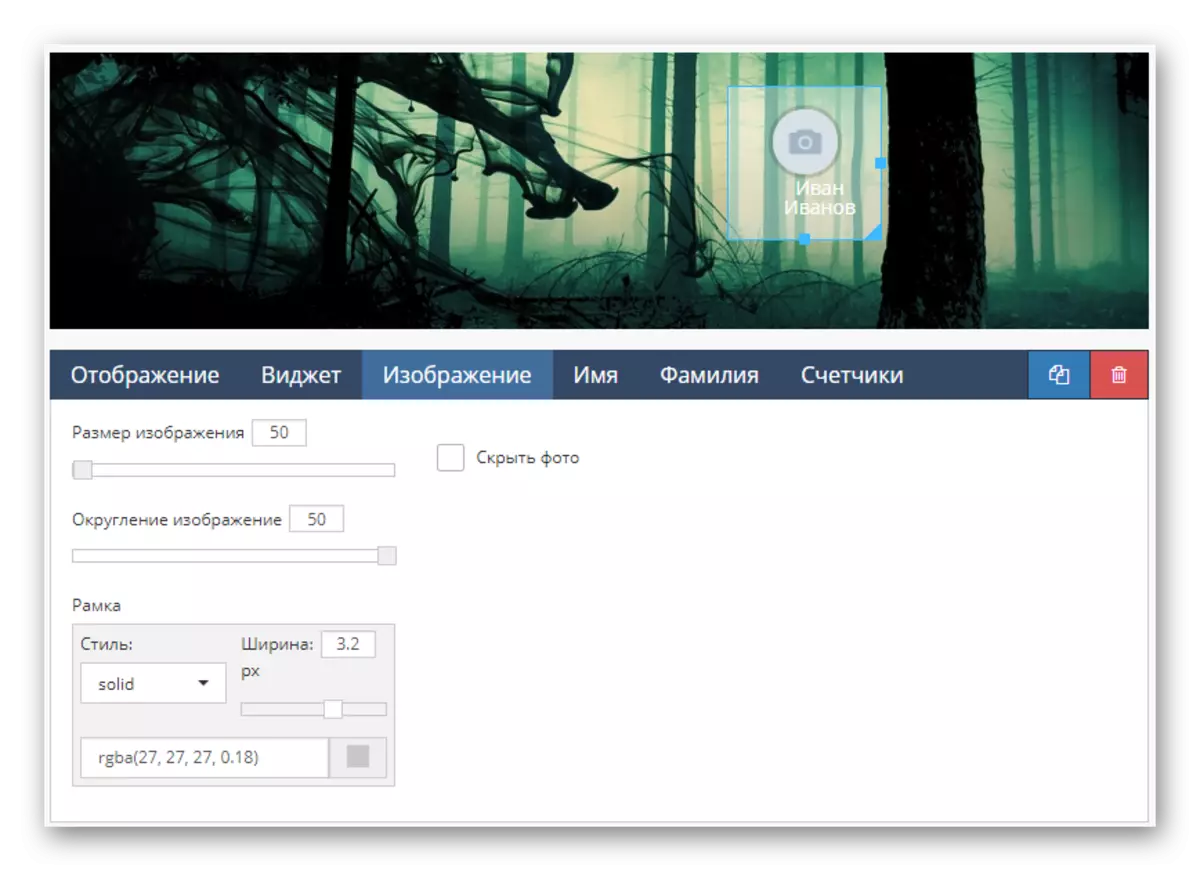

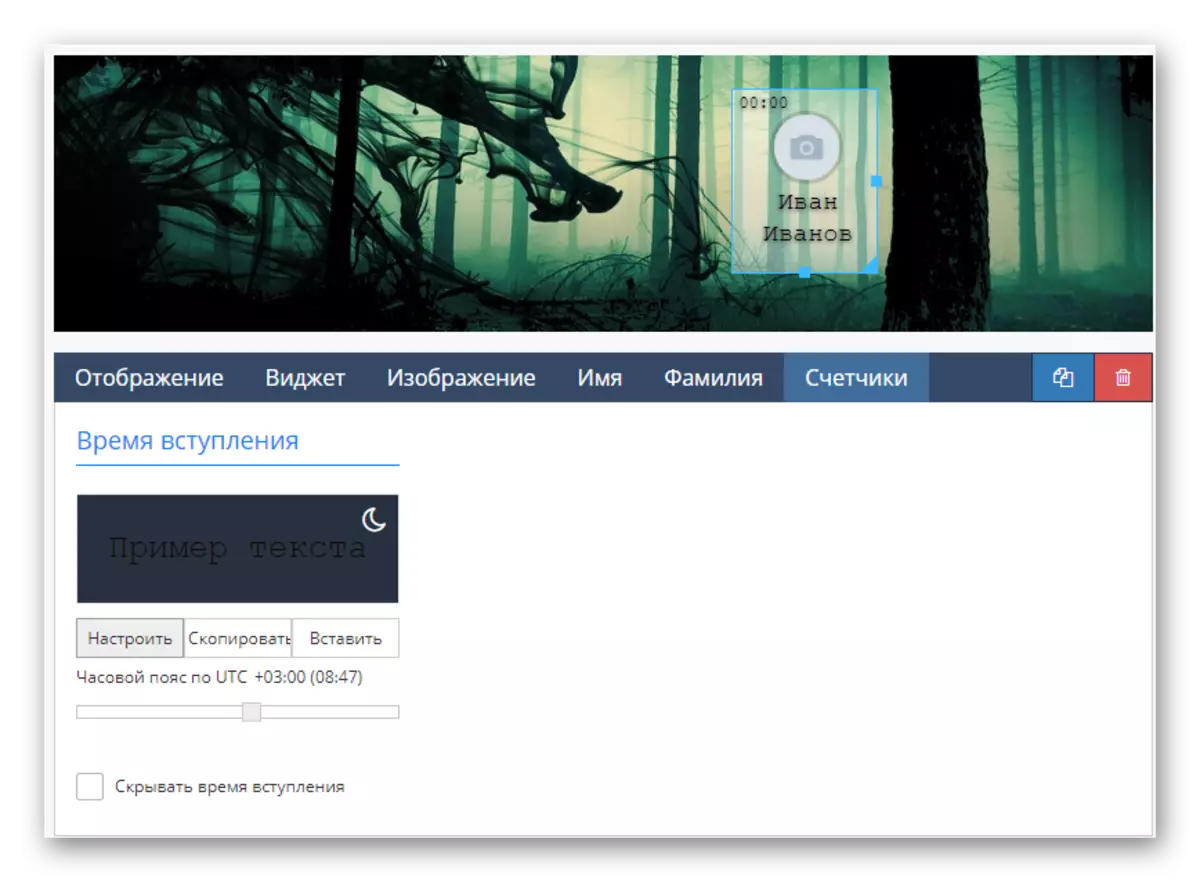
هذا التحرير من "المشترك" نهايات المنطقة.
- التفاصيل المقبل، ولكن بدلا البصرية من رؤوس المجموعة هو "النص".
- في قسم "إعدادات النص" يمكنك تخصيص مظهر خاص لذلك.
- باستخدام مساحة العمل النص، وتقدم لك بتغيير محتويات هذه القطعة.
- من خلال القائمة "نوع النص"، يتم تنفيذ محتوى التصحيح العالمي، على سبيل المثال، يمكنك بسهولة تنظيم تحميل النص من أي مصدر أو جعله عشوائي.
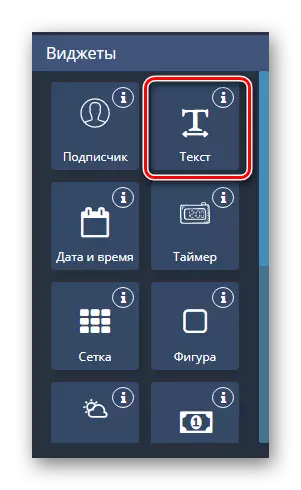

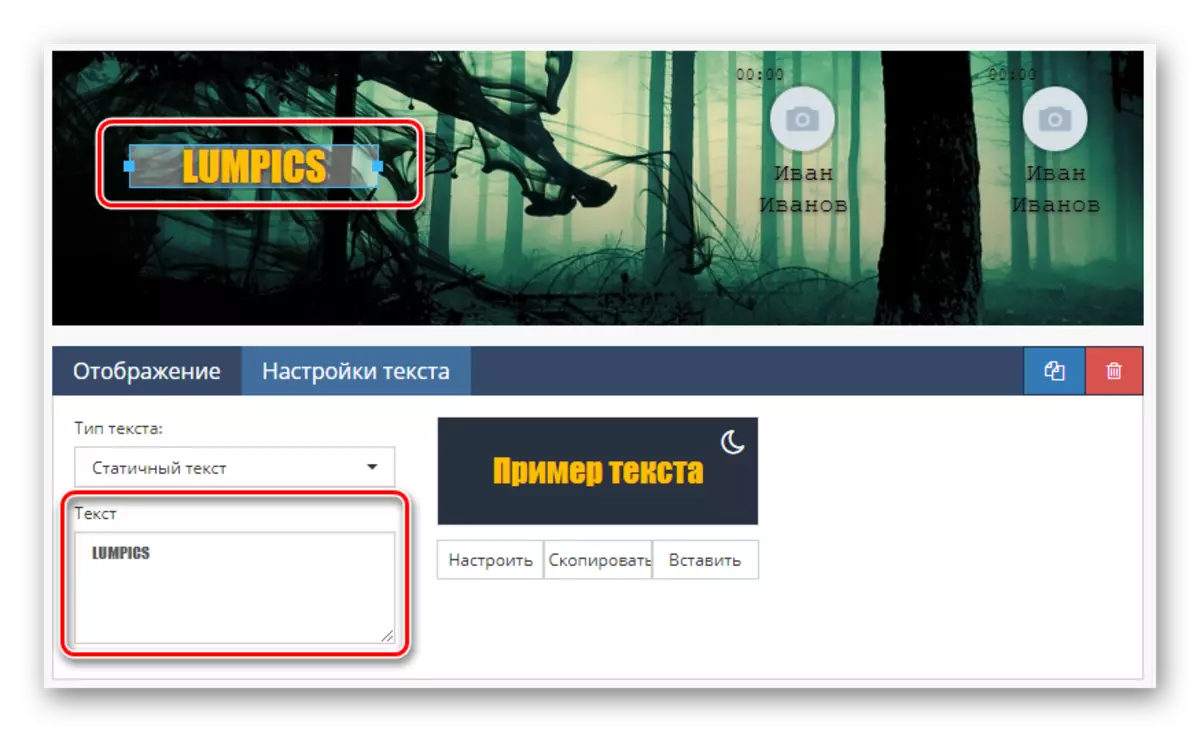
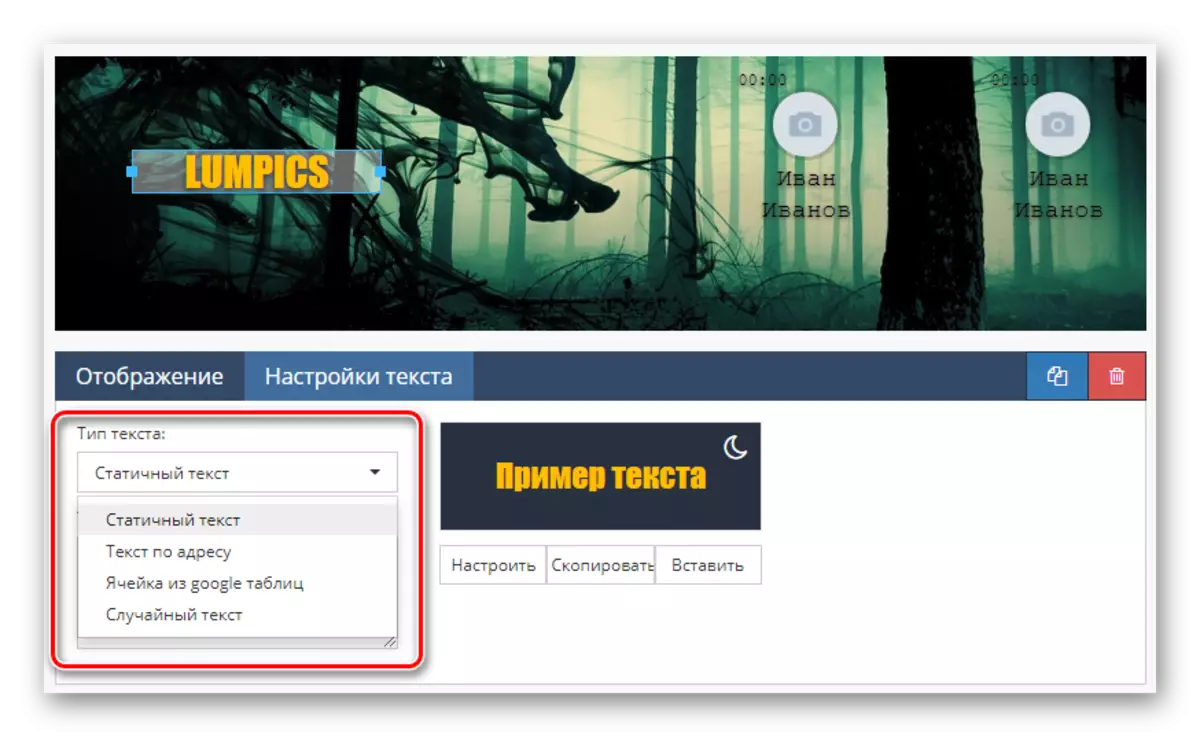
لا ننسى أن مثل هذه التفاصيل من التصميم يمكن والحاجة إلى تمييع مع ملس.
- انقر على "التاريخ والوقت" رمز لإضافة عنصر آخر المقابلة على الغلاف.
- التبديل إلى صفحة "القطعة" لتكوين معيار للمؤشرات مدار الساعة، مثل منطقة زمنية، اكتب العرض ومجرد نظام الألوان.
- في "شهر" القسم و "أيام الأسبوع" يمكنك تغيير النص المرتبطة بقيم معينة، على سبيل المثال، عن طريق الحد من ذلك.
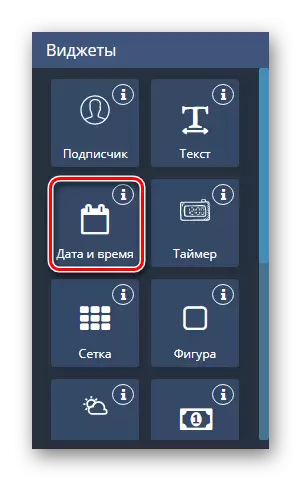

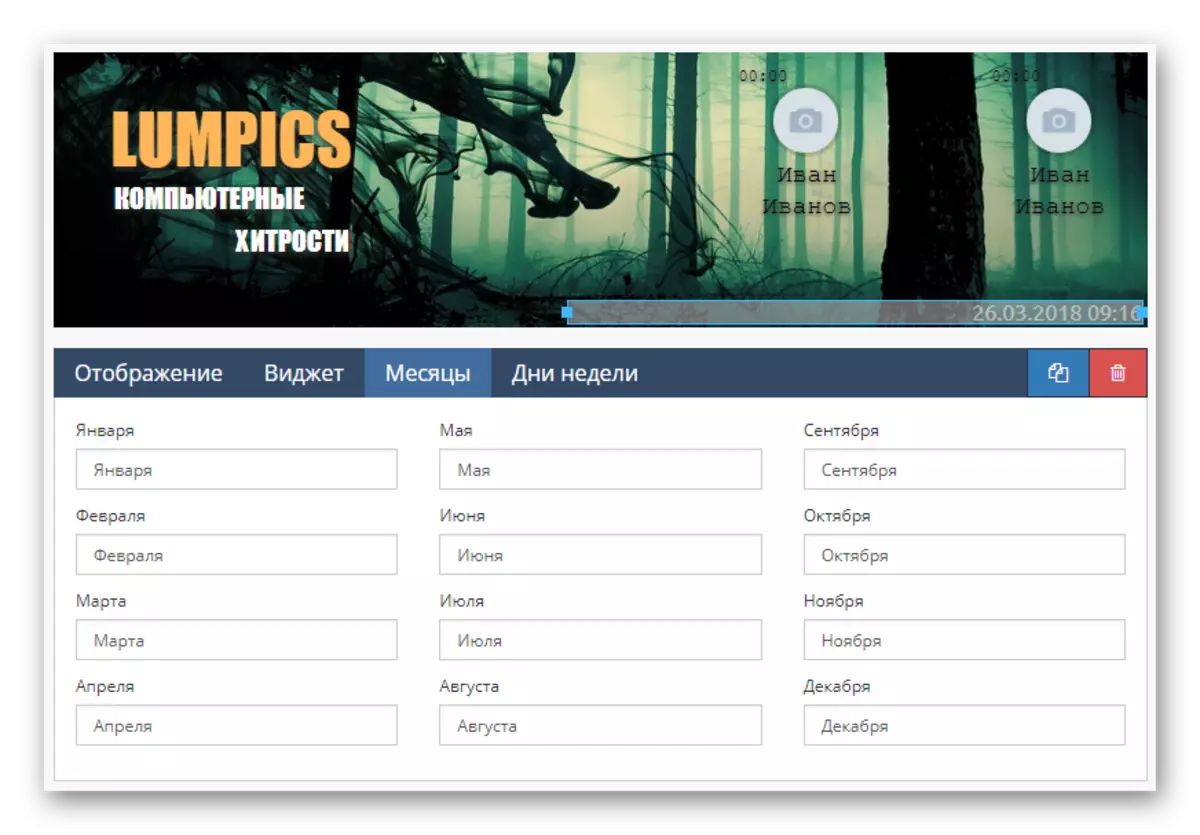
رقمية القطعة "الموقت" لا يختلف تقريبا عن النظر في السابق.
تذكر أنه بطريقة أو بأخرى، فإن تصميم العنصر ووضعه يعتمد على فكرتك.
- الشبكة في معظم الحالات لا تستخدم كزينة.
- مهمتها الرئيسية، التي تظهر بوضوح من المعلمات المتاحة، هي تبسيط إنشاء العلامات.
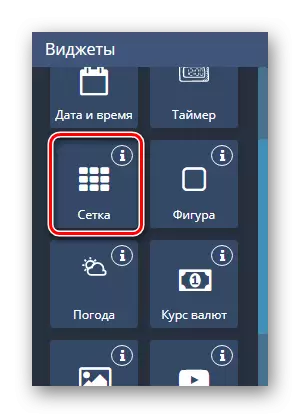
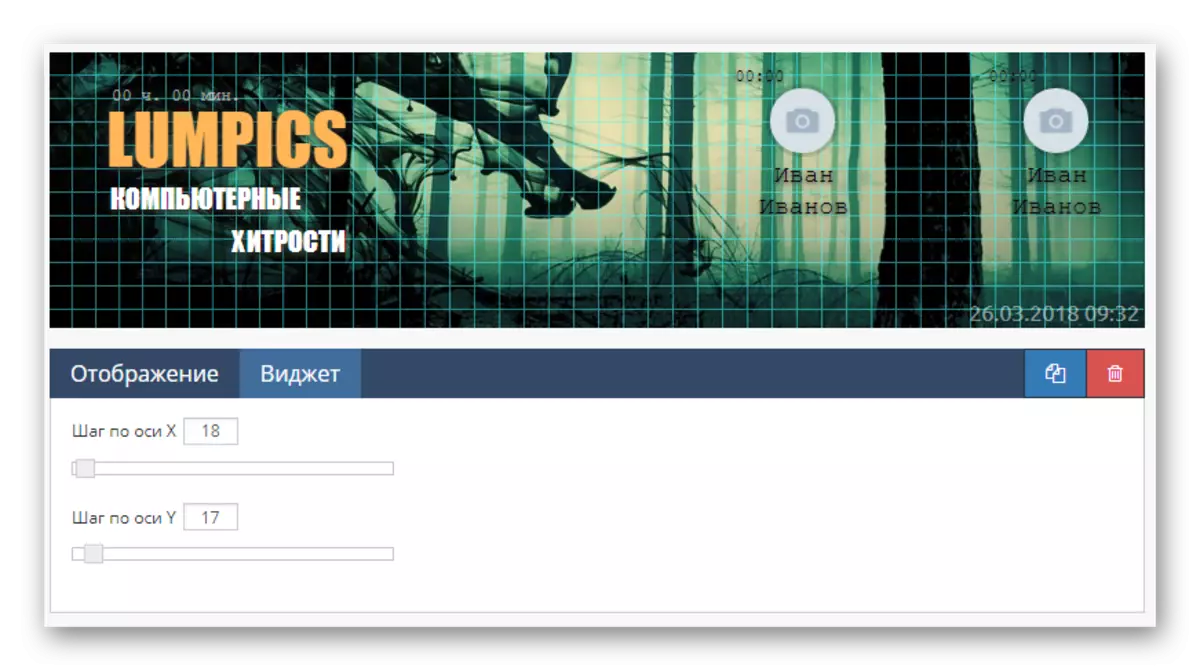
استخدام هذا الملحق للرأس فقط إذا لزم الأمر وحذف قبل استكمال تحرير الغطاء.
- القطعة "الشكل" في المظهر يتوافق تماما مع الاسم.
- شكرا بذلك، من الممكن تنفيذ السكتات الدماغية المختلفة عناصر أخرى.


يمكن دمج هذه التفاصيل مع بعضها البعض، على سبيل المثال، لإنشاء رسومات.
- القطعة القطعة "الأحوال الجوية"، والخدمة تلقائيا تحميل الرمز والبيانات على الظروف المناخية وفقا للنموذج الذي حددته.
- تم تصميم الصفحة الأخيرة لتغيير نمط عرض أيقونة الطقس على الغلاف.
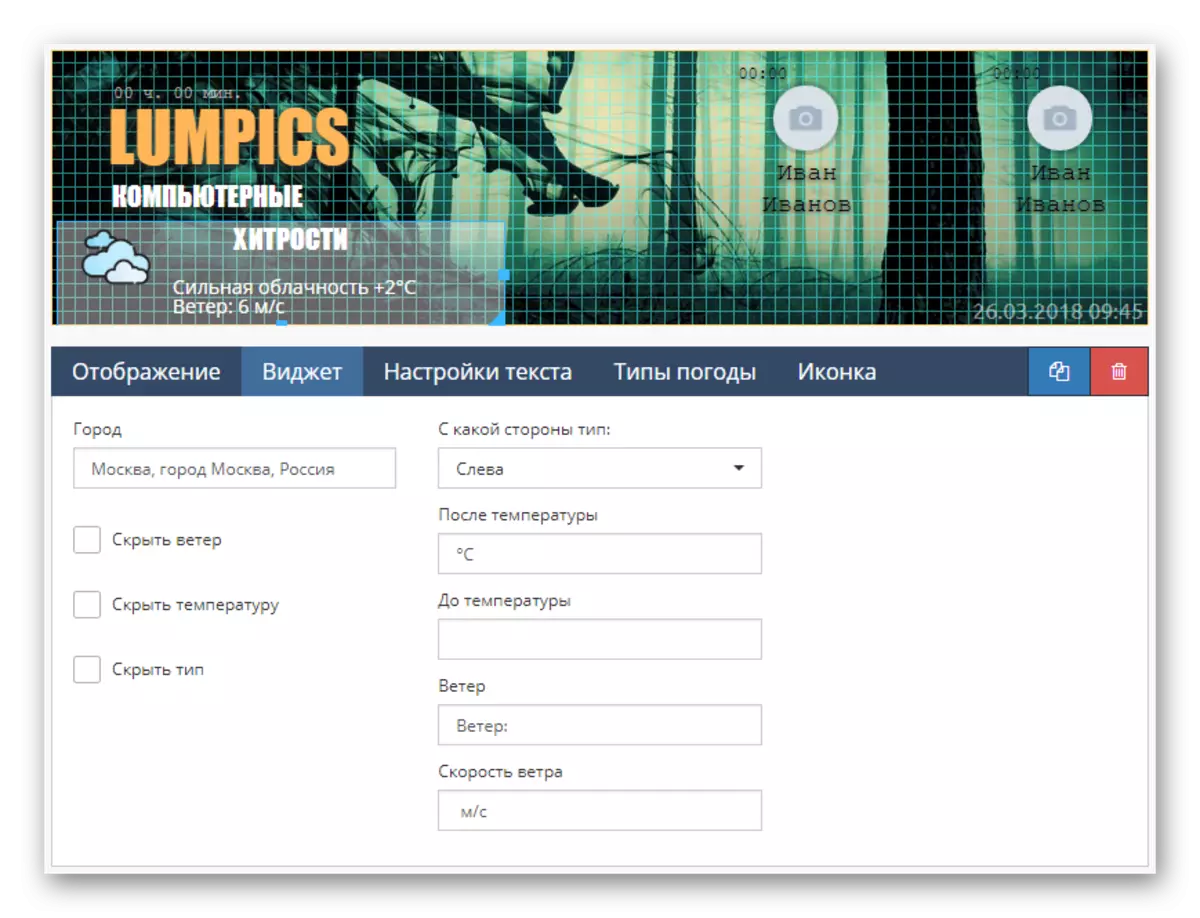
استبدال الرموز القياسية مصنوعة أيضا هنا.
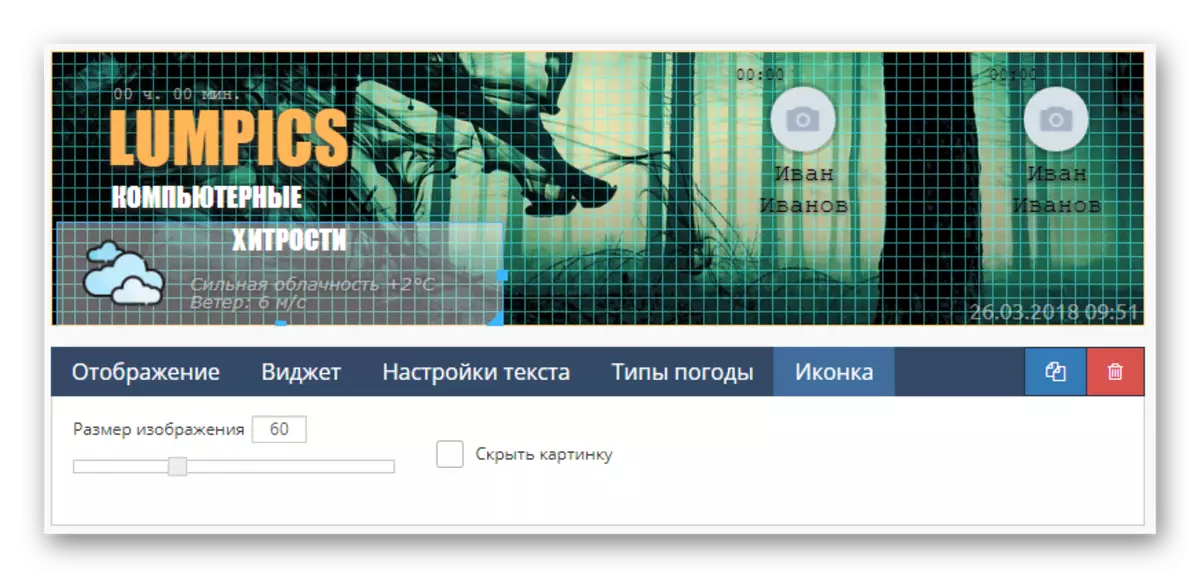
دون ضرورة واضحة، يمكن أن تصبح هذه الحاجيات مشكلة.
حاجز "معدل التحويل" إنه عنصر محدد يسمح بإضافة معلومات حول الدورات التدريبية.
هذا العنصر قادر على إضافة أي جمهور مواضيعي مثالي، على سبيل المثال، مجال التمويل.
- إذا كانت لديك الحاجة إلى إضافة صورة غير مرفقة بأي حدث، فيمكنك استخدام عنصر واجهة "الصورة".
- يمكنك إضافة صورة لهذا العنصر إلا إذا تم تحميله مسبقا إلى قسم "معرض الصور".
- من خلال نافذة السياق، حدد الملف المطلوب وانقر فوق الزر "تحديد الصورة".
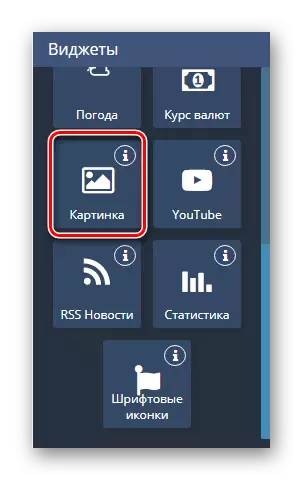
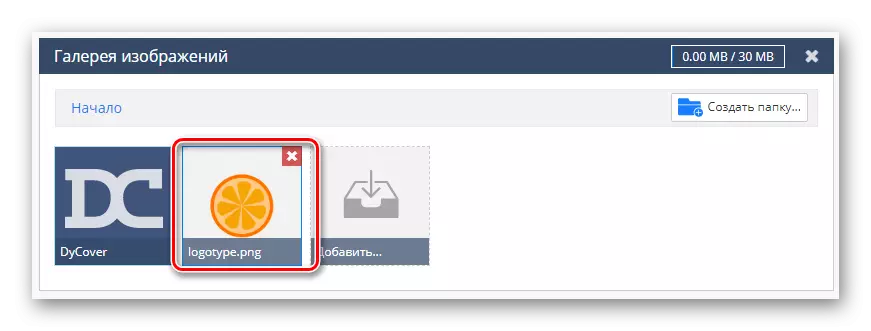
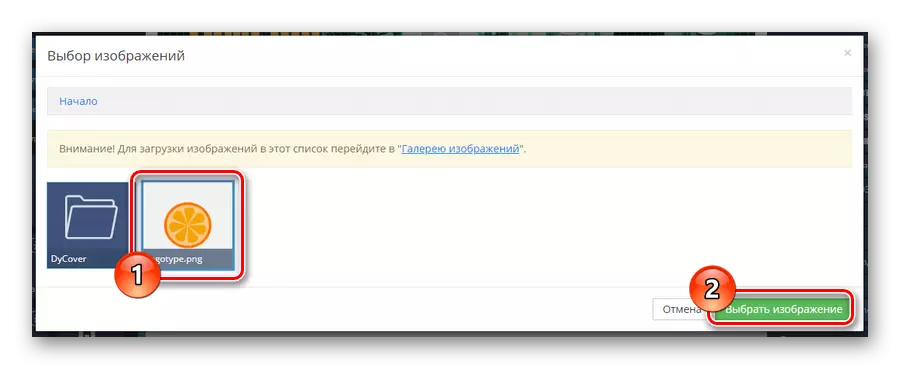
منذ الرسومات هي أساس أي غطاء مجموعة، يجب استخدام التفاصيل كما بنشاط وقت ممكن.
استخدم مفتاح "موقع يوتيوب" والإعدادات لهذه الكتلة إذا تكرس مجموعة إلى القناة على منطقة معينة.
جميع التوقيعات والصورة نفسها تتحرك يدويا في مساحة العمل.
- يجب استخدام عنصر نشط "RSS نيوز" دون غيرها من الحاجيات.
- ومع ذلك، فإن الصعوبات كلها تقريبا مع تعيين يمكن حلها عن طريق إعداد المعلمات المفضل.
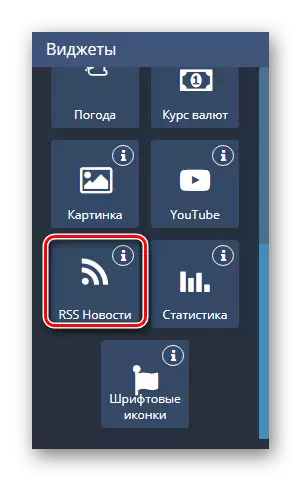
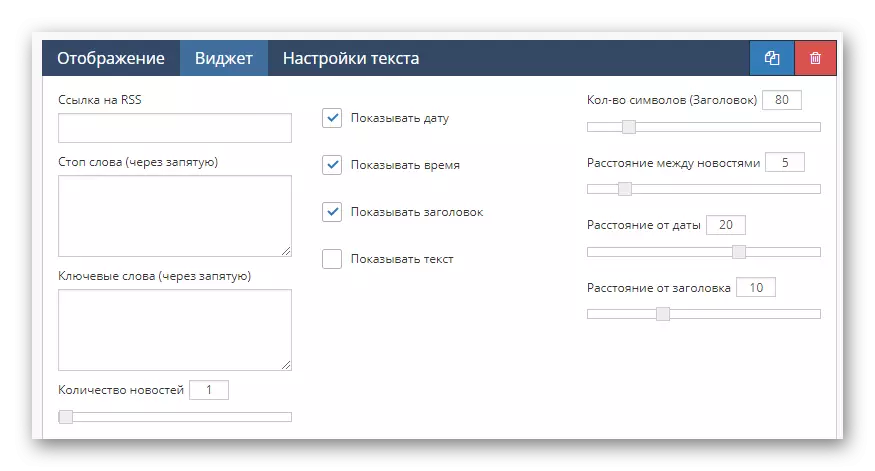
فإنه من المستحسن أن إنشاء هذا النوع من البيانات فقط في المجتمعات مناسبة حول هذا الموضوع من المجتمعات، منذ ذلك الحين، على سبيل المثال، في الترفيه لا يجوز المشتركين العام مثل هذا المحتوى.
- واحد من المكونات الأكثر شيوعا هو "الإحصاءات".
- وبفضل استخدامه، يتم تطبيق هذه المعلومات حيث بلغ عدد المشتركين في الشبكة أو العدد الكلي للمشاركين في المجموعة.
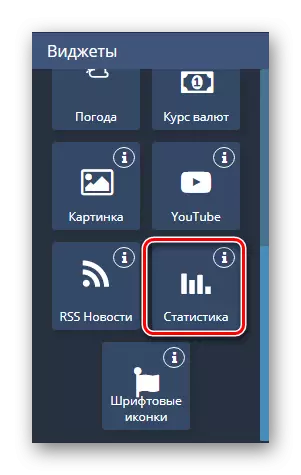
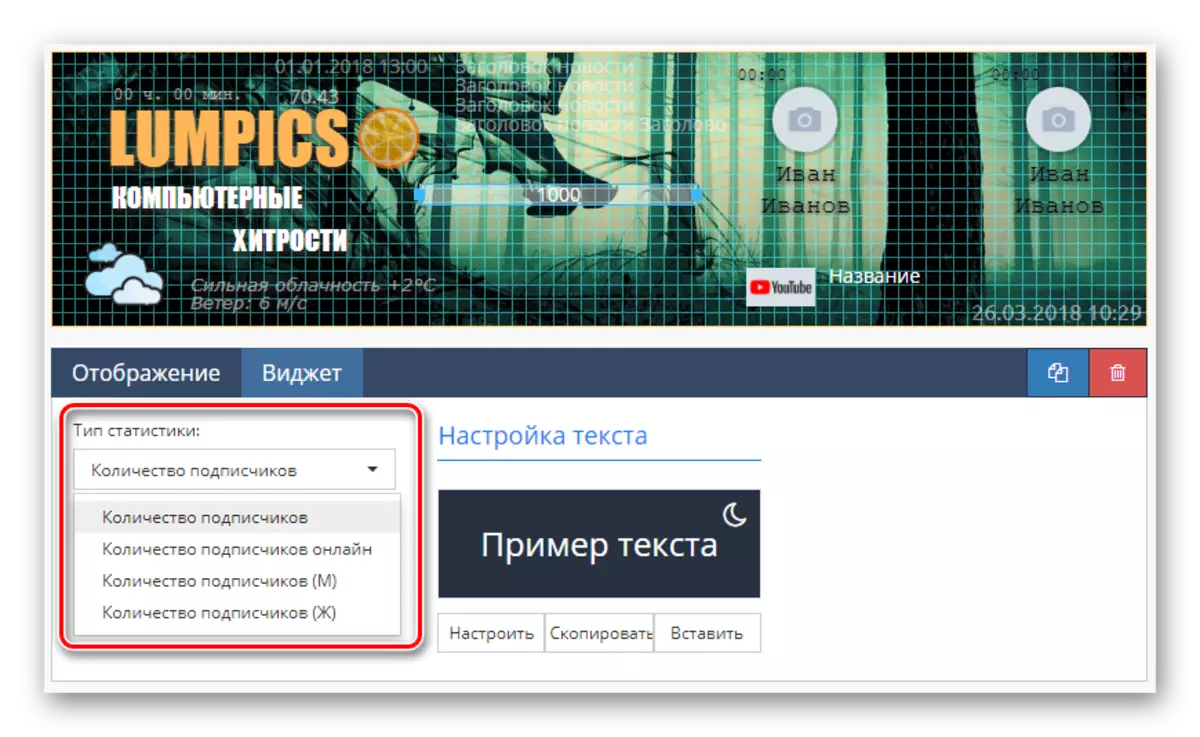
بعد الانتهاء من تصميم هذا الجزء، يمكنك الانتقال إلى العنصر الأخير ممكن.
- بعد وضع "أيقونات الخط" القطعة، فمن الممكن للاندماج في غطاء من الصور أصلا النص.
- لتغيير نمط الرموز، استخدم القائمة المنسدلة "نوع من الرموز".
- وتسمح هذه الخدمة لك اختيار أي الشغل من مجموعة قياسية من الأحرف أو تغيير الرمز من خلال التعليمات البرمجية.


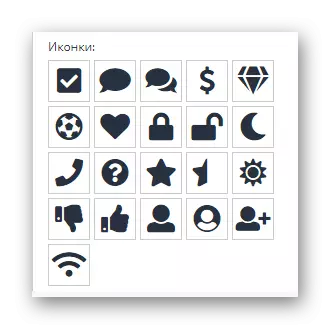
ما قد يكون استخدام كل عنصر.
قالب يربط
الخطوة الأخيرة نحو إضافة غطاء أنيق هو حفظ ونشر البيانات التي تم إنشاؤها من خلال إعدادات الخدمة الداخلية.
- انتقل إلى كتلة "حفظ" وانقر على زر الذي يحمل نفس الاسم.
- إذا لزم الأمر، توفر خدمة "معاينة" واسطة، والذي يسمح تعلم النتيجة دون دمج VC.
- باستخدام "العودة إلى لوحة التحكم" زر، انقر على القائمة المنسدلة "الغلاف حدد" واختر.
- بعد تحميل معاينة الصورة، استخدم مفتاح تطبيق.
- الآن يمكنك الذهاب للمجتمع والتأكد من أداء الخدمة فيها.
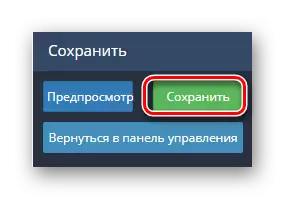
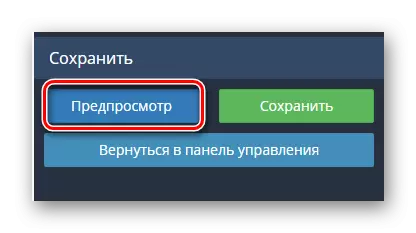
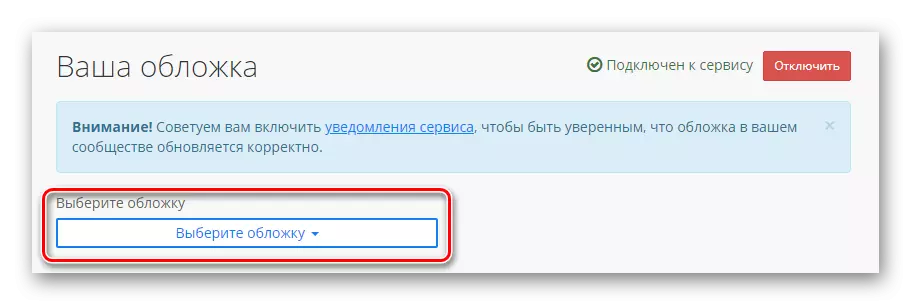
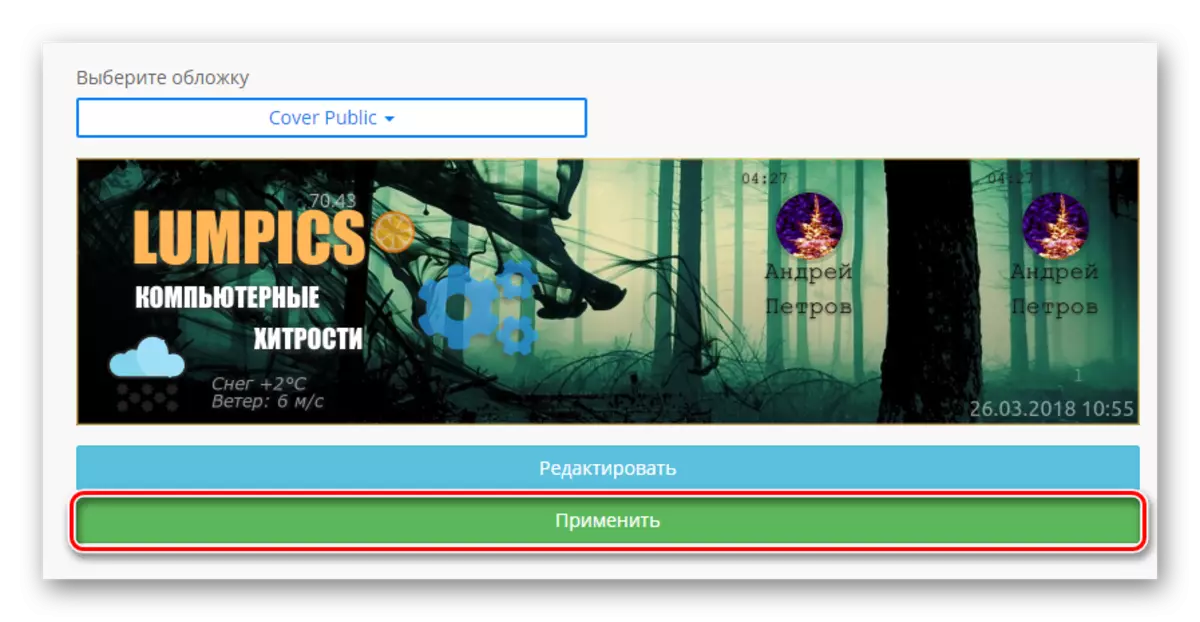
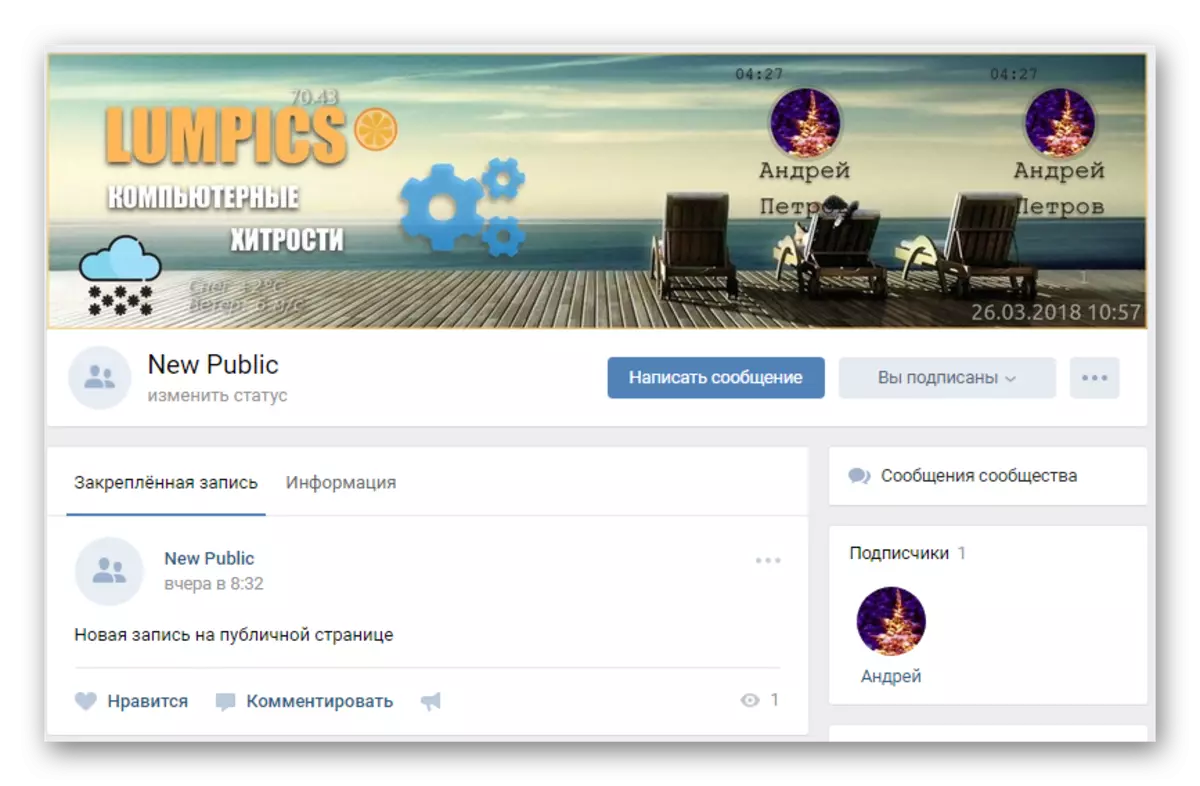
إذا فات تقدمنا المعلومات، تأكد من إعلامنا بذلك. بالإضافة إلى ذلك، نحن دائما سعداء لمساعدتك في حل أي صعوبات.
